Come controllare la tua rete Wi-Fi Eero con Amazon Echo

Grazie alla potenza di Alexa e della sua API aperta, sei in grado di controllare un vasto numero di dispositivi usando solo il tuo voce. Se disponi di un sistema Eero Wi-Fi, puoi persino controllare la tua rete domestica con Amazon Echo.
Con un recente aggiornamento sia del sistema Eero che dell'app Eero, l'azienda ha aderito al supporto di Alexa, quindi se hai un Amazon Echo, Fire TV o un nuovo tablet Fire, puoi usare Alexa per dare una piccola manciata di comandi vocali alla tua rete Wi-Fi. Ecco come abilitare la nuova funzione.
CORRELATO: Le migliori abilità Alexa di terze parti su Amazon Echo
Prima di poter effettivamente iniziare a dare comandi vocali al tuo sistema Eero, devi prima installare l'abilità di Eero di terze parti di Eero nell'app Alexa.
Abbiamo una guida su come installare le abilità di Alexa, ma il jist è che aprirai il menu laterale e selezionerai "Abilità". Da lì, cerca "Eero" e abilitalo. Devi collegare il tuo account Eero ad Alexa, che richiede semplicemente di inserire il tuo indirizzo email associato a Eero e confermarlo utilizzando un codice di verifica.
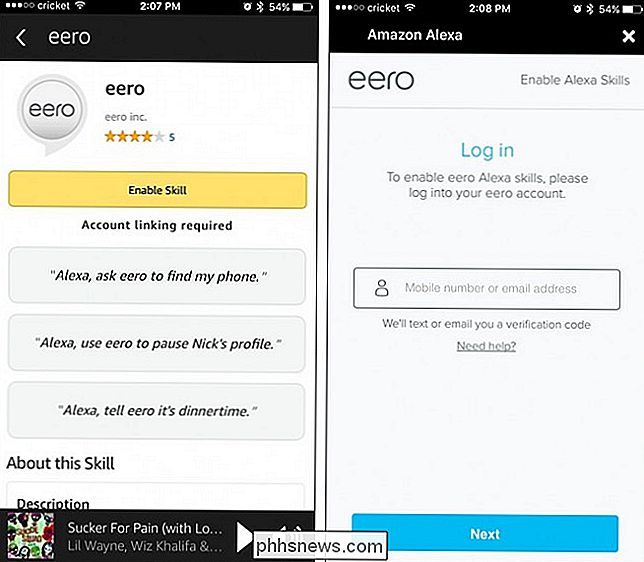
Una volta che l'abilità Eero Alexa è installata e hai collegato il tuo Account Eero, sei pronto per partire. I comandi vocali che puoi dare ad Eero sono piuttosto limitati al momento, ma puoi fare cose interessanti. Ecco alcuni esempi:
- "Alexa, chiedi a Eero di trovare il mio telefono." Alexa ti dirà a quale unità Eero è collegato il tuo telefono, che restringerà l'area e, si spera, ti permetta di trovare il tuo telefono più veloce se si perde nella tua casa o appartamento. Aiuta quando dai ai tuoi dispositivi dei nickname personalizzati nell'app Eero ("Il mio iPhone" invece di "iPhone-6").
- "Alexa, di 'a Eero di mettere in pausa Internet." Questo spegnerà la tua casa Wi-Fi in modo che i dispositivi non possano connettersi a Internet, il che è fantastico avere per portare i tuoi figli a fare le loro faccende. Avrai bisogno di impostare i profili di famiglia all'interno dell'app Eero per consentire comunque la pausa. Inoltre, è possibile riprendere solo l'accesso a Internet dall'app Eero.
- "Alexa, dire a Eero di spegnere i LED." Questo spegnerà le piccole luci a LED su tutte le unità Eero della tua casa. Puoi anche dire "luci", oppure puoi dire ad Alexa di spegnere la luce solo su un'unità Eero specifica dicendo "Alexa, di 'a Eero di spegnere la luce del Living Room." Sfortunatamente, non puoi usare Alexa per girare le luci si riaccendono - devi invece farlo tramite l'app Eero.
Sfortunatamente, quelle sono le uniche cose che puoi fare con Alexa ed Eero, ma si spera che la libreria di comandi vocali diventerà un po 'più grande in futuro. Ci piacerebbe essere in grado di eseguire test di velocità Wi-Fi e attivare e disattivare Guest Wi-Fi usando Alexa, ma per ora gli attuali comandi vocali sono piuttosto grandi.
Immagine del titolo da Eero.com

Come rendere privato il tuo account Instagram
Per impostazione predefinita, quando pubblichi una foto su Instagram, è visibile a tutti gli altri utenti. Se aggiungete hashtag alla vostra foto, come ad esempio #landscape o #selfie, chiunque cerchi l'hashtag sarà in grado di trovarlo. Mentre queste impostazioni predefinite funzionano se siete un fotografo o un marchio, alcune persone potrebbero sentiti un po 'troppo pubblico, quindi vediamo come rendere privato il tuo account Instagram.

Come stampare qualsiasi cosa 3D (anche se non si possiede una stampante 3D)
Le stampanti 3D sono strumenti straordinari che ti permettono di creare qualsiasi tipo di oggetto fisico che puoi immaginare (o almeno la progettazione in un programma di modellazione 3D). L'unico lato negativo? Sono stupidamente costosi e probabilmente non puoi giustificare il costo. Fortunatamente, non è necessario possederne uno per stampare il proprio materiale: ci sono molti servizi che lo faranno per te.



